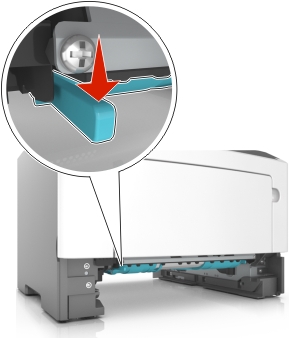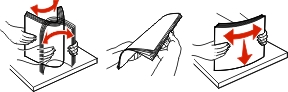용지 걸림 메시지 및 위치 이해
용지 걸림이 발생하면 디스플레이에 용지 걸림 위치와 정보를 표시하는 메시지가 나타납니다. 디스플레이에 표시된 도어, 덮개, 용지함을 열고 걸린 용지를 제거합니다.
참고:
- 걸림 문제 도움이 켜기로 설정된 경우 걸린 페이지를 제거한 후 프린터에서 빈 페이지 또는 일부 내용이 출력된 페이지를 표준 출력함으로 자동으로 내보냅니다. 인쇄된 출력물에서 삭제된 페이지를 확인하십시오.
- 용지 걸림 복구가 켜기나 자동으로 설정되어 있는 경우 프린터에서 용지 걸림으로 인쇄하지 못한 페이지를 다시 인쇄합니다. 하지만 자동 설정을 선택해도 해당 페이지가 반드시 인쇄되는 것은 아닙니다.
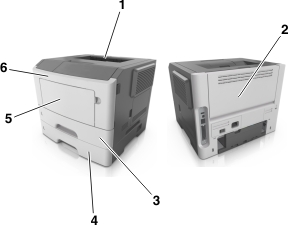
영역 | 제어판 메시지 | 수행할 조치 | |
|---|---|---|---|
1 | 표준 출력함 | [x]-용지 걸림, 표준 출력함의 걸림 제거. [20y.xx] | 걸린 용지를 제거합니다. |
2 | 후면 덮개 | [x]-용지 걸림, 후면 덮개 열기. [20y.xx] | 뒷문을 열고 걸린 용지를 제거합니다. |
3 | 트레이 1 | [x]-용지 걸림, 용지함 1을 분리하여 양면 장치 청소. [23y.xx] | 용지함 1을 완전히 당긴 후 전면 양면 장치 덮개를 아래로 누른 후 걸린 용지를 제거합니다. 참고: 일부 23y.xx 용지 걸림을 제거하려면 뒷면 덮개를 열어야 할 수 있습니다. |
4 | 급지대 [x] | [x]-용지 걸림, 트레이 [x] 제거. [24y.xx] | 표시된 용지함을 당겨서 꺼낸 후 걸린 용지를 제거합니다. |
5 | 다용도 급지 장치 | [x]-페이지 걸림, 수동 공급 장치에서 제거. [250.xx] | 다용도 공급 장치에 있는 용지를 모두 제거한 다음 걸린 용지를 제거합니다. |
6 | 전면 덮개 | [x]-용지 걸림, 전면 덮개 열기. [20y.xx] | 전면 덮개를 연 다음 토너 카트리지, 이미징 장치 및 걸린 용지를 제거합니다. |

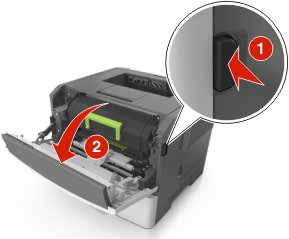



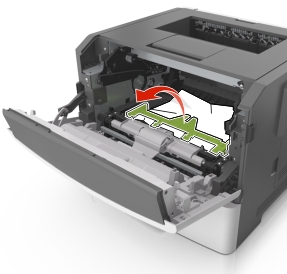
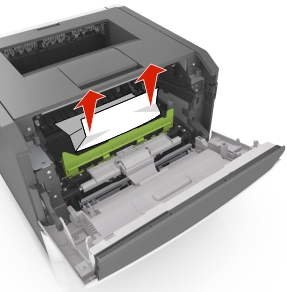
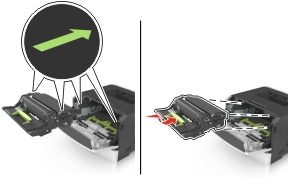
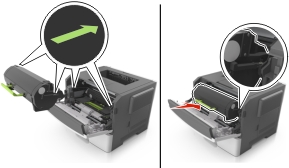
 >용지 걸림을 제거하고 확인을 누름 >
>용지 걸림을 제거하고 확인을 누름 >